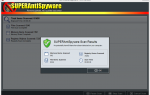Ошибки STOP 0x00000004, вероятно, вызваны сбоем оборудования или проблемами с драйвером устройства, но могут быть связаны с заражением вирусом.
Ошибка STOP 0x00000004 всегда будет появляться в сообщении STOP, чаще называемом «Синий экран смерти» (BSOD). В сообщении STOP может отображаться одна из приведенных ниже ошибок или комбинация обеих ошибок:
СТОП: 0x00000004
INVALID_DATA_ACCESS_TRAP
Ошибка STOP 0x00000004 также может быть сокращена до STOP 0x4, но полный код STOP всегда будет тем, что отображается в сообщении STOP синего экрана.
Если Windows может запуститься после ошибки STOP 0x4, вам может быть предложено восстановить Windows после неожиданного сообщения о завершении работы, которое показывает:
Название проблемного события: Синий экран
BCCode: 4
Любая из операционных систем Microsoft на базе Windows NT может столкнуться с ошибкой STOP 0x00000004. Это включает в себя Windows 10, Windows 8, Windows 7, Windows Vista, Windows XP, Windows 2000 и Windows NT.
Если STOP 0x00000004 не является точным кодом STOP, который вы видите, или INVALID_DATA_ACCESS_TRAP не является точным сообщением, проверьте наш полный список кодов ошибок STOP и обратитесь к информации об устранении неполадок для сообщения STOP, которое вы видите.
Как исправить ошибки в STOP 0x00000004
Код STOP 0x00000004 STOP встречается редко, поэтому имеется мало информации об устранении неполадок, относящейся к данной ошибке.
Однако, поскольку большинство ошибок STOP имеют сходные причины, существуют некоторые основные шаги по устранению неполадок, помогающие исправить проблемы STOP 0x00000004:
Перезагрузите компьютер, если вы этого еще не сделали. STOP 0x00000004 может быть просто случайностью, и ошибка синего экрана может больше не появиться после перезагрузки.
Вы только что установили или внесли изменения в устройство? Если это так, есть большая вероятность, что внесенное вами изменение вызвало ошибку STOP 0x00000004.
- Отмените изменение и проверьте наличие ошибки синего экрана 0x4.
- В зависимости от того, какие изменения были внесены, некоторые решения могут включать:
- Удаление или перенастройка недавно установленного устройства
Запуск с последней удачной конфигурации для отмены связанных изменений реестра и драйверов
Использование восстановления системы для отмены последних изменений
Откат драйвера устройства до версии, предшествующей обновлению драйвера
Обновите драйверы для ваших устройств. Если драйвер вашего жесткого диска или другого устройства устарел или поврежден, это может быть причиной ошибки STOP 0x00000004.
Проверьте ваш компьютер на наличие вирусов, которые могут быть причиной ошибки STOP 0x00000004.
Вы должны всегда иметь обновленное антивирусное программное обеспечение для предотвращения подобных проблем. Смотрите наш список лучших бесплатных антивирусных программ, если вам это нужно.
Очистить CMOS. Иногда ошибка STOP 0x00000004 вызвана проблемой памяти BIOS, поэтому очистка CMOS может решить эту проблему.
Проверьте жесткий диск на наличие ошибок. Физическая проблема с жестким диском может быть причиной ошибки STOP 0x4.
Проверьте системную память на наличие ошибок. Если жесткий диск не неисправен, возможно, неисправная RAM является причиной ошибки STOP 0x00000004.
Также может быть хорошей идеей переустановить память либо перед тестированием, чтобы убедиться, что они полностью вставлены, и / или после, если обнаружатся какие-либо проблемы.
Выполните простое устранение ошибок STOP. Эти обширные действия по устранению неполадок не относятся к ошибке STOP 0x00000004, но, поскольку большинство ошибок STOP очень похожи, они должны помочь устранить ее.